【macOS】オーディオインターフェイス無しで低遅延モニタリングしながらツイキャスの歌枠を配信する方法
課題
オーディオインターフェイスが無くてもOBSがあれば歌枠自体は簡単にできるけれど、OBS側のモニタリング(音声の返し)だと遅延がつらくて歌枠がしづらい。マイク入力を早めに返して、モニタリングを低遅延にしたい。
環境
完全にmacOSのみの話です。Windowsは、Macと根本的にオーディオ処理が異なるため、今回はまったく考慮せずに書いていきます。
概要の把握
手順
- 入力と出力の流れの理解
- GarageBandでモニタリング
- Logic Proで低遅延モニタリング
- モニタリング機能付きのマイク
- オーディオインターフェイスの購入検討
- 仮想ミキサー(BlackHole)でマイク音声とカラオケ音源を合体
- 「Audio MIDI設定」の設定
- Macのサウンド設定
- OBSの入出力設定
- エコー音声のためのプラグイン
- ツイキャスでテスト配信
入力と出力の流れの理解
①マイクからの音声入力
②YouTubeなどからの音源出力
基本的には、このふたつのラインが「ミキサー」によって合流・合体されて、合体したものがOBSに転送されて、OBS経由でツイキャスの配信に転送されます。
[マイクからの音声入力] -------+
|
> [ミキサー] --> [OBS] --> [ツイキャス配信]
|
[YouTubeなどからの音源出力]---+
そのさい、マイク側にオーディオインターフェイスがつながっていると「ダイレクトモニタリング機能」や「ハードウェアモニタリング機能」によって、すぐに音声入力がヘッドフォンに返ってくるので、低遅延モニタリングができるようになり、違和感すくなめで歌うことができます。
逆にOBSのモニタリング機能は、入力からだいぶ経ったあとの音を返しているので「遅延」します。
今回はオーディオインターフェイス無しで、できるだけ低遅延モニタリングしながら、OBSとツイキャスで歌枠をやる方法を解説いたします。
モニタリング
レイテンシー(遅延)とは
そもそもレイテンシー(遅延)が起こるのは、マイクを通して入力された音声がデジタル変換されて、MacだとCore Audioという優秀なカーネルを通して処理されます。このときに入力レイテンシーが出て、次にソフトやアプリを通して音になるときに出力レイテンシーが生じます。
この記事がわかりやすいのでおすすめです。
GarageBandでモニタリング
Macユーザーには馴染みのある「GarageBand」にモニタリング機能があるので、「モニタリング自体を外側で行う」という手法を使います。
だたし、先に断っておくと、「OBSのモニタリングよりマシだけど、歌うにはちょっとだけきつい」ぐらいのレイテンシーなので、よりマトモなものを試したい場合は次の章の「Logic Pro」のトライアル版をお試しください。
いちおう比較することも大事なので、GarageBandもやってみてください。
アプリを起動したら、「空のプロジェクト」をつくり、「マイクまたはライン オーディオ」を選択します。トラックヘッダーが出現するので、下に電波が飛んでいるようなアイコンをクリックします。下の画像のオレンジ色のやつです。これがモニタリングです。

今回、GarageBandの音声(入力音声+モニタリング)はモニタリング用なので、ミキサーやOBSに送らずヘッドフォンだけに送ります。「出力デバイス」を「外部ヘッドフォン」にしました。「入力デバイス」はご自身のマイクに設定してください。
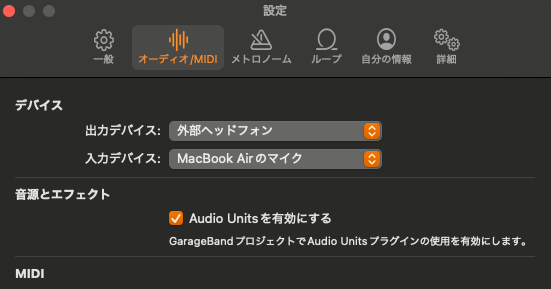
Logic Proで低遅延モニタリング
「GarageBand」では「Input/Outputバッファサイズ」を変更できないため、レイテンシー(遅延)に直接関与できませんが、Macで楽曲制作するときの定番ソフト「Logic Pro」というDAWなら最小32サンプルサイズまで下げることができるため、GarageBandより体感二倍ぐらい低遅延です。

モニタリング方法は、GarageBandとおなじで、「新規プロジェクト」→「オーディオ」→トラックヘッダーの「下に電波が飛んでいるようなアイコン」をONにするとモニタリング状態になります。
いちおう90日間無料のトライアルがあるため、いますぐ試すことができます。設定画面で、上記の「I/O バッファサイズ」を「32サンプル」にすることで、だいぶマシなモニタリングが可能です。私個人の感覚としては「ギリ歌える!!!」です。ふだんはオーディオインターフェイスのダイレクトモニタリング機能をつかっているので遅く感じますが、それでもギリいけると思える遅延にはなりました。
本格購入には3万円かかるため、私は酔った勢いとかそういうので無理やり買いました。いまでは楽曲制作の大きな財産です。
モニタリング機能付きのマイク
市販のUSB接続マイクのなかには、マイク自体にダイレクトモニタリング機能が搭載されているものもあり、オーディオインターフェイスが無い場合は、そういったタイプのマイクを購入するのがいちばん手っ取り早いでしょう。

だいたいこのように「モニター機能」「モニター可能」などの記載があり、フォーンプラグ(よくあるイヤフォンの端子)でモニタリングすることができて便利です。使ったことないのでわかりませんが、入力層の先端にあるのでさすがに低遅延だと思います。
オーディオインターフェイスの購入検討
音楽と付き合っていく腹を決めた場合は、オーディオインターフェイス(AIF)を導入しましょう。これは好みがだいぶわかれますが、私は「KOMPLETE AUDIO 2」という1万円ぐらいのでやりくりしています。機材がかわいくないとやる気でないタイプなので、、、。

(サウンドハウスさんより引用)
ダイレクト・モニタリング機能:入力音を直接モニター、もしくはオーディオ・プレイバックとブレンドしてモニターすることが可能
もちろん直接モニタリングしたり、ミックスしたあとの音を返してもらうこともできます。
かわいいという意味では、「ユニバーサルオーディオ VOLT 2 USB Recording Studio」もおすすめです。

(公式サイトより引用)
あとはほとんど使ってませんが「YAMAHA AG03MK2 W」のAIFもあります。こちらはモニタリング側にはノイズがけっこう乗りますが、出音はきれいです。
あとはもうひとつ安くてまあまあなので、いちばん最初は「BEHRINGER UM2」も使っていました。
憧れのひとが使っているオーディオインターフェイスを調べてみるのもいいですよね。たとえば、Adoさんが「ソリッドステートロジック2」を使っていたとか聞いたことがあります。
仮想ミキサー(BlackHole)でマイク音声とカラオケ音源を合体
話を元に戻します。オーディオインターフェイス無しで、GarageBandやLogic Proでモニタリングしているところまでいきました。
この記事を書くきっかけになっていたかたが「BlackHole」という仮想ミキサーを使用していたので、それをもとにします。
上記の公式サイトから登録してインストールするか、ターミナルでbrew install --cask blackhole-2chでインストールすることもできます。
インストールが終わったらパソコンを再起動します。
アプリとして立ち上がるソフトウェアではないので、次にオーディオ設定上でBlackHoleを有効化していきます。
「Audio MIDI設定」の設定
「アプリケーション > ユーティリティ > Audio MIDI設定」というところに、システム側のオーディオ設定ができるアプリが入っています。この鍵盤みたいな初期アプリです。
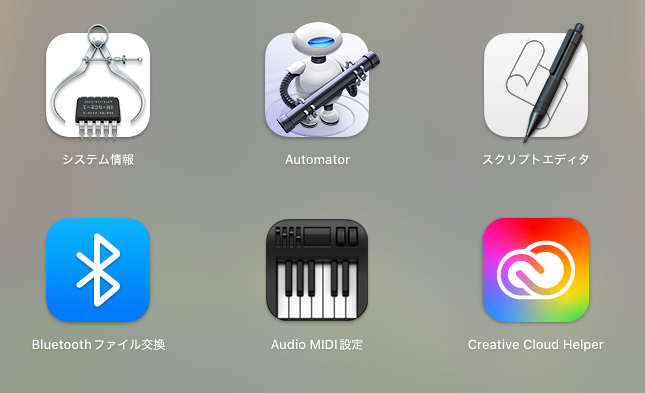
まずは「BlackHole」を右クリックして、「このサウンド入力装置を使用」を選択します。下記のスクリーンショットは選択済みでわかりづらくてすみません。
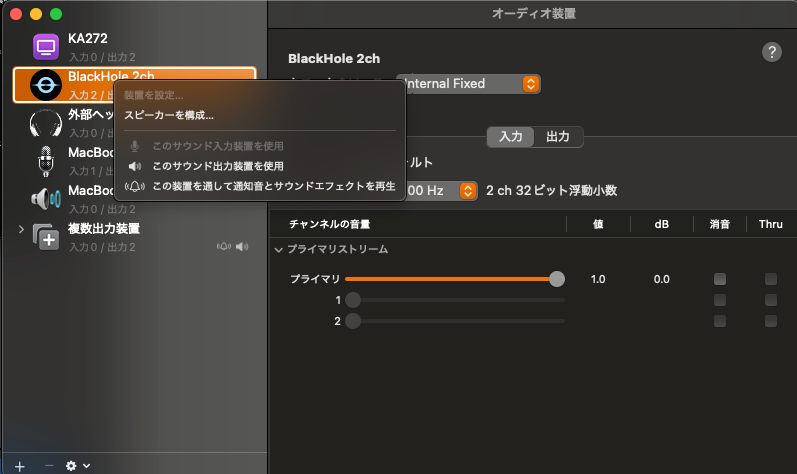
次は、左下にプラスマーク(+)があるので、クリックして「複数出力装置」を選択して、「ヘッドフォン」と「BlackHole」を選択して新しいオーディオ設定をつくります。このとき、BlackHoleがいちばん下になるようにしてください。順番が重要です。
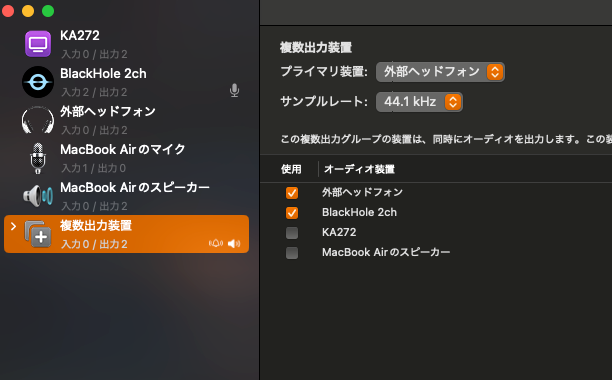
Macのサウンド設定
パソコンのサウンド設定をします。「システム設定」→「サウンド」です。
出力側は「複数出力装置」にします。

入力側はご自身のマイクにしてください。私は「MacBook Airのマイク」です。
OBSの入出力設定
OBSとは
「Open Broadcaster Software, OBS」というオープンソフトウェアで、音声や映像をエンコードしたり多重化した圧縮データを、RTMPのかたちでツイキャスのサーバーに送ります。
上記の公式サイトでインストールするか、brew install --cask obsでも可能です。中身のソースコードが見たい場合は、GitHubのリポジトリから見られます。CやC++がベースでつくられています。FFmpegを大活用したすさまじいソフトウェアです。
OBSの設定
標準設定
OBSの設定画面は、コントローラーペインの「設定」からいけます。

「音声」セクションから「グローバル音声デバイス」の「デスクトップ音声」に「BlackHole 2ch」を設定し、「マイク音声」にご自身のマイクの設定をします。

エコー音声のためのプラグイン
いまのままではマイクから直通の声になるため、歌枠で欠かせないエコー(リバーブ)をいれていきます。Virtual Studio Technology(VST)という規格でつくられたエフェクターが必要にあります。できるだけ無料で、VST規格のリバーブプラグインを探します。
私のおすすめは「Valhalla Super Massive」ですが、お好きなVST規格のリバーブプラグインをマイク音声に対して刺すことができます。
上記サイトの「Go to download」から、下記のスクリーンショットのところまで行って、インストールします。

あとはダウンロードした圧縮ファイルを解凍して、.pkg拡張子のファイルをクリックしてインストールします。今回はMacなのでこれだけしておけばOBS側に手動で入れなくてもちゃんと取得できます。
ほかにもUI(見た目)がわかりやすい「Knobs」もいいですね。「VSTプラグイン リバーブ 無料」などで探すと、プラグイン情報はみんながX/Twitterやnoteなどで共有しているので、いろいろ探してみてください。
(余談)ほかに刺したいプラグイン
ほかにも、「D16 Group Frontier」のようなリミッター系プラグインで音質を整えたり、「MJUC jr.」というコンプレッサー系プラグインで音割れを防いで聞きやすくしたりいろいろあります。
ラジオっぽいニュアンスは「Blue Cat's Free Amp」でつくれるそうです。
おすすめの設定を教えてくれるひともいます。このかたがおっしゃるように、プラグインは刺す順番が非常に重要なので、いろいろ試してみてください。
プラグインの適用とチェック
プラグインの適用方法は、「音声ミキサー」の丸い点が縦に3つならんでいるアイコンを押し、「フィルター」という設定ページから行えます。

左下のプラスマークアイコンから「VST 2.xプラグイン」というVST2系のプラグインを呼び出し、右側のプルダウンからリバーブ系のものを選びます。選択できたらエフェクターが常にかかります。

「音声ミキサー」の下の歯車ふたつアイコンから、マイクのラインの「音声モニタリング」を「モニターのみ」にすると、どのようにプラグインのエフェクトがかかっているかわかります。

エフェクターがかかっている音声と、通常の生の音声を切り替えできるようにしたいときは、ホットキーの割り当てが必要になります。下記の記事がわかりやすいです。ここでは割愛します。
ツイキャスでテスト配信
配信用のアカウント作成は割愛します。「配信する」ボタンから、配信画面に飛び、「ツールとの連携設定」画面に行きます。

「RTMP URL」というライブストリーミング用のURLと、「ストリームネーム」というキーワードを取得します。これをOBS側に入力します。また、テスト配信したい場合は「公開範囲」を「プライベート」にしておきます。

OBS側の「設定」で、「配信」セクションに行きます。「サービス」を「カスタム...」にし、「サーバー」のところに先ほどの「RTMP URL」というストリーミング用のURLを入れてライブ映像や音声をツイキャスに常にアップロードできるようにします。「ストリームキー」は「ストリームネーム」を入れます。これでツイキャスに対して配信を転送することができます。
テスト配信は「録画」をダウンロードするかたちで確認できます。「録画管理」から対象の配信にアクセスして、「録画編集」からダウンロードできます。

い〜〜〜〜じょうっ!
Discussion